excel表中绿色标如何去掉 excel表格绿标怎么去除
更新时间:2023-11-01 15:35:52作者:runxin
在用户的日常工作中,excel工具能够更好的帮助用户进行数据的整理,通过excel表格能够帮助我们更加方便地对数据进行分析和汇总,然而有小伙伴在编辑excel文档时却遇到了单元格中出现绿色标的情况,对此excel表中绿色标如何去掉呢?接下来小编就来教大家excel表格绿标怎么去除,以供大家参考。
具体方法如下:
1、在excel表格中,选中含有小绿标的表格区域。
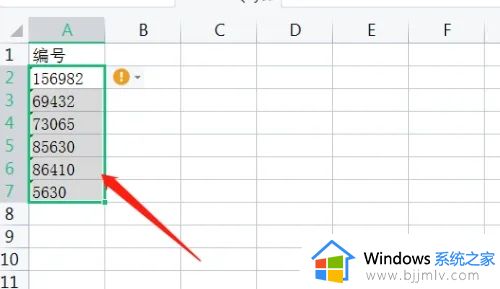
2、使用快捷键Ctrl+1,调出设置单元格格式对话框。
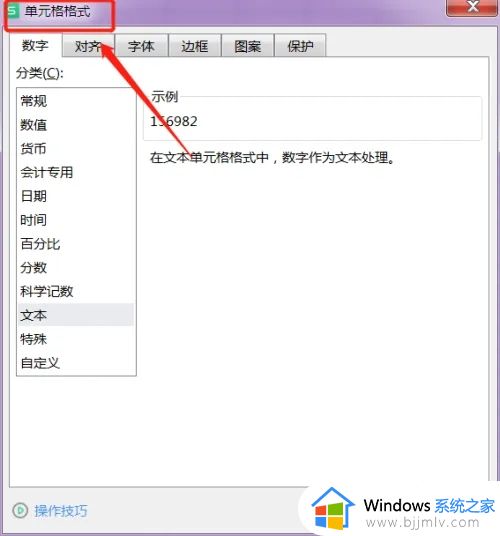
3、将数字的格式,切换到常规,点击确定。
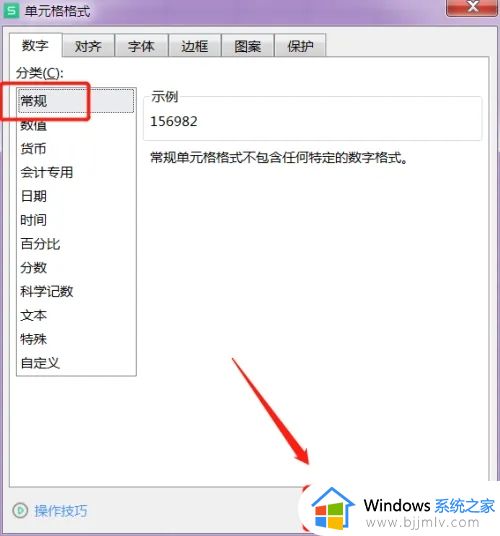
4、即可将所有的小绿标取消掉。
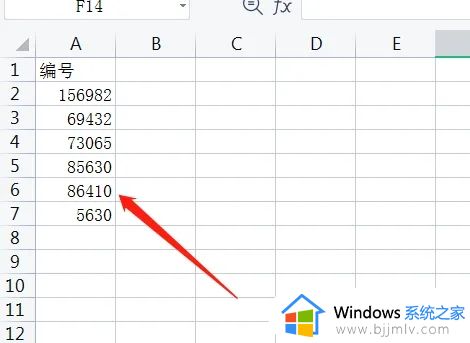
这篇文章的内容就是小编教大家的excel表格绿标怎么去除所有步骤了,有遇到过相同问题的用户就可以根据小编的步骤进行操作了,希望能够对大家有所帮助。
excel表中绿色标如何去掉 excel表格绿标怎么去除相关教程
- excel表格如何把逗号去掉 excel表格里逗号怎么去掉
- 表格变成绿色的怎么才能变成白色 表格excel变绿色如何改回白色
- excel打印每页都有标题和表头如何取消 excel去掉打印时每页的表头和标题的方法
- 如何在excel表格中插入表格 excel表格怎么添加表格
- 如何合并单元格excel表格内容 如何合并excel表格中的单元格
- 怎样设置Excel表格中的表格底色效果 Excel如何设置表格的背景颜色
- excel中如何插入图表 excel表格如何设置图表
- excel的表格间距怎么设置 excel表格如何设置表格间距
- excel表格列隐藏了a列怎么恢复 excel表中a列隐藏了如何恢复
- excel表格中筛选不全解决方法 excel表格筛选不全怎么办
- 惠普新电脑只有c盘没有d盘怎么办 惠普电脑只有一个C盘,如何分D盘
- 惠普电脑无法启动windows怎么办?惠普电脑无法启动系统如何 处理
- host在哪个文件夹里面 电脑hosts文件夹位置介绍
- word目录怎么生成 word目录自动生成步骤
- 惠普键盘win键怎么解锁 惠普键盘win键锁了按什么解锁
- 火绒驱动版本不匹配重启没用怎么办 火绒驱动版本不匹配重启依旧不匹配如何处理
电脑教程推荐
win10系统推荐